חלק ממשתמשי Windows קיבלו את " לא מוצא את השם של מנהל ההתקן Intel ICD Open GL " בעת פתיחת משחק, Google Chrome או יישום אחר המשתמש ב- Open GL ES . ברוב המקרים הבעיה מתרחשת לאחר שמשדרג המשתמש ל- Windows 10 מגרסה ישנה יותר. בחלק מהמקרים, תהליך השדרוג מסתיים בהתקנת מנהל התקן HD שאינו תואם המייצר את השגיאה.

הנה רשימה מהירה של יישומים ומשחקים הידועים כמתנגשים עם שינויים אלה מייצרים את השגיאה " לא מוצא את השם של מנהל ההתקן Intel ICD Open GL" :
- גוגל כרום
- לוח הבקרה של Nvidia
- Nvidia GeForce Experience
- טלמטריה ויזואליזציה של ארדואינו מתקדמת
- מָקוֹר
- גפי למטרות שיעורי בית
- GeoGebra Classic
- אולטימה און ליין
- משקיף וו וו נטו
- וואקפו (גרסת Steam)
- שׁוּקָה
- Battle.net
- OSU!
אם אתה מתמודד כרגע עם השגיאה " לא מצליח למצוא את השם של מנהל ההתקן Intel ICD Open GL" , השיטות שלהלן עשויות לעזור. הצלחנו לזהות כמה תיקונים פוטנציאליים הפותרים את הבעיה עבור משתמשים במצב דומה לזה. אנא עקוב אחר התיקונים שלמטה לפי הסדר ובדוק איזה מהם מצליח לפתור את הבעיה שלך.
שיטה 1: הורדת הגרסה האחרונה של Intel Graphics Driver
למרבה המזל, אינטל קופצת לבעיה זו די מוקדם ולכן כרגע כבר יש לנו תיקון בר-קיימא שאושר על ידי הרבה בעיות. קו הבסיס החדש של מנהל ההתקן החדש (15.46) מכיל תיקונים חמים העוסקים במפורש בבעיה זו. לפני שתעשה משהו אחר, התקן מנהל התקן זה ובדוק אם הוא מצליח לפתור את הבעיה.
להלן מדריך מהיר כיצד לעשות זאת:
- בקר בקישור זה (כאן) והורד את הפעלת ההתקנה.
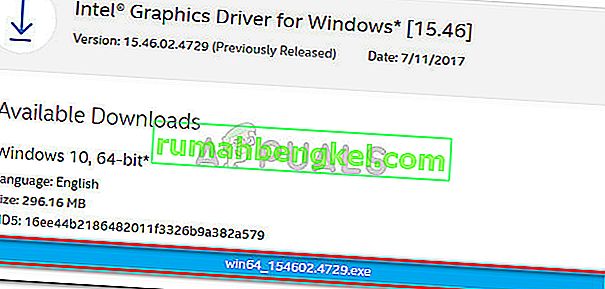
- פתח את ההפעלה ובצע את ההנחיות שעל המסך להתקנת הגרסה האחרונה של מנהל ההתקן הגרפי של אינטל.
- הפעל מחדש את המחשב ובדוק אם השגיאה " לא מוצא את השם של מנהל ההתקן הפתוח GL של Intel ICD " הוסרה על ידי פתיחת היישום שהציג בעבר בעיות.
אם שיטה זו לא פתרה את הבעיה שלך, עבור למטה לשיטה 2 .
שיטה 2: שינוי גרסת היישום לארכיטקטורת המחשב שלך
משתמשים אחרים דיווחו כי האשם לא זוהה כמי שאינו תואם לנהג, אלא חוסר תאימות לגרסת ארכיטקטורת היישומים.
כדי להיות ברורים יותר, השגיאה " לא מוצא את השם של מנהל ההתקן הפתוח GL של Intel ICD "
יכול להתרחש גם אם אתה מנסה לפתוח יישום שתוכנן להפעלה במערכות 32 סיביות ממחשב 64 סיביות. כנ"ל לגבי ההפך, אם כי ההסתברות קטנה בהרבה.
עם זאת, בואו נבדוק האם גרסת ארכיטקטורת מערכת ההפעלה שלכם תואמת את גרסת סיביות היישום. הנה מדריך מהיר לכל העניין:
- לחץ על מקש Windows + R כדי לפתוח פקודת הפעלה. הקלד " cmd " ולחץ על Enter כדי לפתוח חלון שורת פקודה .
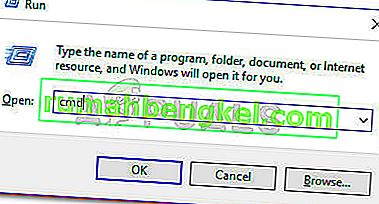
- בשנת שורת הפקודה , הקלד את הפקודה הבאה ולאחר פגע הזן :
מערכת ההפעלה wmic לקבל osarchitecture
- תוכל לראות את הארכיטקטורה הנמצאת בשימוש ישירות תחת OSArchitecture .
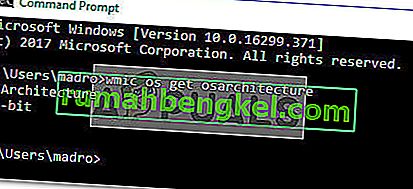
- עכשיו שאתה מכיר את ארכיטקטורת מערכת ההפעלה שלך , ודא שהיישום שאתה מנסה לפתוח הוא בעל גרסת הסיביות הנדרשת. אם לא, הסר את ההתקנה והתקן מחדש את הגרסה הנכונה.
- לאחר שווידאת שגרסת היישום נכונה, אתחל את המחשב ובדוק האם היישום מצליח לפעול בהפעלה מחדש הבאה.
אם אתה עדיין נאבק בנושא, עבור למטה לשיטה הסופית.
שיטה 3: התהפכות חזרה לגרסת מנהל התקן גרפי אינטל ישנה יותר
אם שתי השיטות הראשונות לא הועילו, יתכן בהחלט שהתיקון החם הגנרי שפורסם על ידי אינטל אינו ישים למצבך ויצרן המחשבים שלך טרם פרסם עדכון מנהל התקן ספציפי עבור הדגם שלך.
במקרה זה, הפיתרון היחידי היחיד הוא לחזור לגרסה ישנה יותר שתפקדה כראוי עם מפרט המחשב שלך. להלן מדריך מהיר לעשות זאת:
- בקר בקישור זה ( כאן ) והורד את תוכנית ההתקנה של Intel® Graphics Driver (גרסה 15.40) בהתאם לגירסת Windows ולארכיטקטורת מערכת ההפעלה שלך.
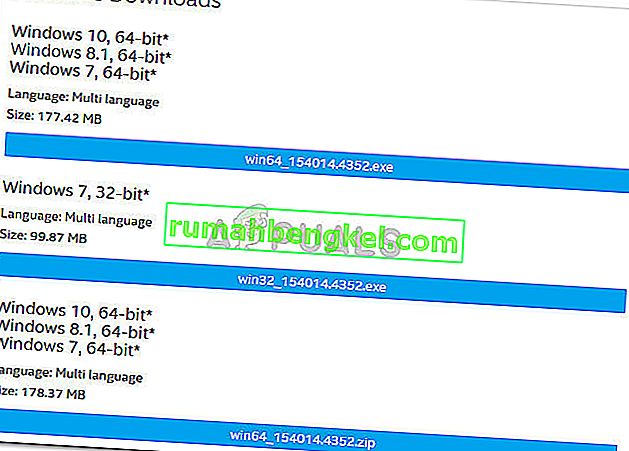 הערה: למרות שאתה יכול להתנסות בגרסאות שונות ממרכז ההורדות של אינטל, גרסה 15.40 ידועה כאחת הגרסאות היציבות ביותר. אם אתה מגלה שמנהל התקן זה מייצר את אותה שגיאת " לא מוצא את השם של מנהל ההתקן ICD Open GL של אינטל" , תוכל להתנסות בגרסאות ישנות שונות.
הערה: למרות שאתה יכול להתנסות בגרסאות שונות ממרכז ההורדות של אינטל, גרסה 15.40 ידועה כאחת הגרסאות היציבות ביותר. אם אתה מגלה שמנהל התקן זה מייצר את אותה שגיאת " לא מוצא את השם של מנהל ההתקן ICD Open GL של אינטל" , תוכל להתנסות בגרסאות ישנות שונות. - פתח את תוכנית ההתקנה ובצע את ההנחיות שעל המסך להתקנת מנהל ההתקן הגרפי הישן של Intel®.
- לאחר התקנת מנהל ההתקן, אתחל את מחשבך ובדוק האם הבעיה נפתרה ואתה מסוגל לפתוח את היישום ללא השגיאה " לא מוצא את שמו של מנהל ההתקן Intel ICD Open GL" .

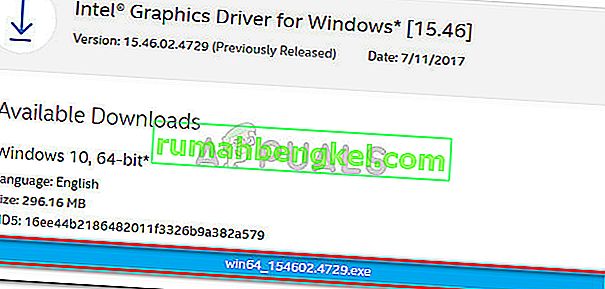
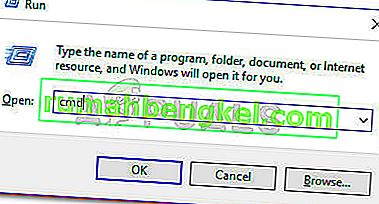
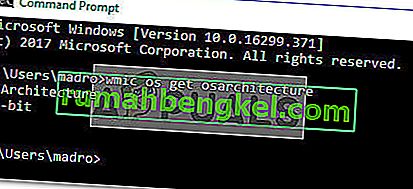
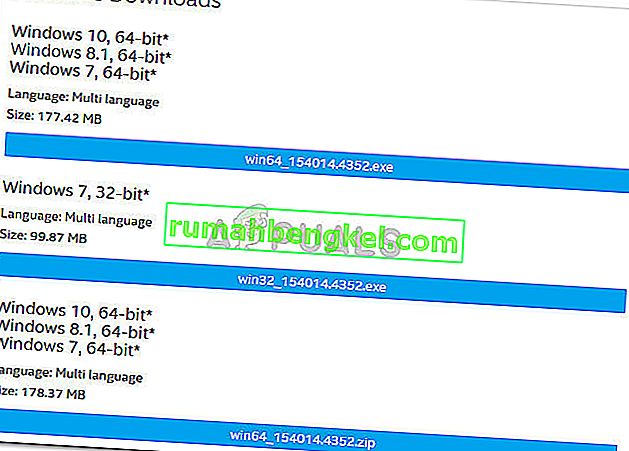 הערה: למרות שאתה יכול להתנסות בגרסאות שונות ממרכז ההורדות של אינטל, גרסה 15.40 ידועה כאחת הגרסאות היציבות ביותר. אם אתה מגלה שמנהל התקן זה מייצר את אותה שגיאת " לא מוצא את השם של מנהל ההתקן ICD Open GL של אינטל" , תוכל להתנסות בגרסאות ישנות שונות.
הערה: למרות שאתה יכול להתנסות בגרסאות שונות ממרכז ההורדות של אינטל, גרסה 15.40 ידועה כאחת הגרסאות היציבות ביותר. אם אתה מגלה שמנהל התקן זה מייצר את אותה שגיאת " לא מוצא את השם של מנהל ההתקן ICD Open GL של אינטל" , תוכל להתנסות בגרסאות ישנות שונות.






